Policz liczbę komórek nie między dwiema podanymi liczbami w Excelu
Liczenie liczby komórek między dwiema liczbami jest dla nas powszechnym zadaniem w programie Excel, ale w niektórych przypadkach możesz chcieć policzyć komórki nie między dwiema podanymi liczbami. Na przykład mam listę produktów ze sprzedażą od poniedziałku do niedzieli, teraz muszę uzyskać liczbę komórek, które nie znajdują się między określonymi niskimi i wysokimi liczbami, jak pokazano na zrzucie ekranu. W tym artykule przedstawię kilka formuł radzenia sobie z tym zadaniem w programie Excel.

- Policz liczbę komórek spoza dwóch podanych liczb za pomocą funkcji LICZ.JEŻELI
- Policz liczbę komórek spoza dwóch podanych liczb za pomocą funkcji SUMPRODUCT
Policz liczbę komórek spoza dwóch podanych liczb za pomocą funkcji LICZ.JEŻELI
Funkcja LICZ.JEŻELI w programie Excel może pomóc w rozwiązaniu tego zadania, ogólna składnia to:
- range: zakres danych zawierający wartości, które chcesz zliczyć;
- low: Komórka zawierająca dolną granicę interwału;
- high: Komórka zawierająca górną granicę przedziału;
- &: Ten separator służy do łączenia wartości komórki z warunkami.
1. Wprowadź lub skopiuj następującą formułę do pustej komórki:
2. Przeciągnij uchwyt wypełniania w dół do komórek, w których chcesz zastosować tę formułę, a następnie obliczono całą liczbę komórek, które nie znajdują się między dwiema podanymi liczbami, patrz zrzut ekranu:

Wyjaśnienie wzoru:
- LICZ.JEŻELI(B2:H2;"<"&J2): Ta funkcja LICZ.JEŻELI pobierze liczbę komórek poniżej wartości w J2, zwraca wynik: 3.
- LICZ.JEŻELI(B2:H2;">"&K2): Ta funkcja LICZ.JEŻELI pobierze liczbę komórek powyżej wartości w K2, zwraca wynik:1.
- COUNTIF(B2:H2,"<"&J2)+COUNTIF(B2:H2,">"&K2)=3+1: Dodaj te dwa wyniki, aby uzyskać wymaganą logikę: mniejsze niż J2 lub większe niż K2.
Policz liczbę komórek spoza dwóch podanych liczb za pomocą funkcji SUMPRODUCT
Oto również funkcja SUMPRODUCT, która może pomóc policzyć liczbę komórek nie między dwiema liczbami, ogólna składnia to:
- range: zakres danych zawierający wartości, które chcesz zliczyć;
- low: Komórka zawierająca dolną granicę interwału;
- high: Komórka zawierająca górną granicę przedziału;
1. Wprowadź lub skopiuj poniższą formułę do pustej komórki:
2. A następnie przeciągnij uchwyt wypełniania w dół do komórek, w których chcesz zastosować tę formułę, a otrzymasz wynik od razu, patrz zrzut ekranu:
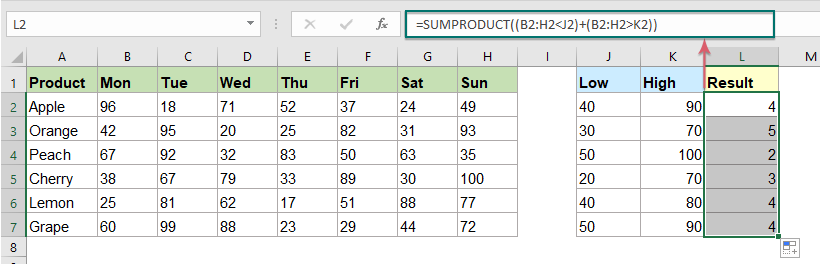
Wyjaśnienie wzoru:
- W tej formule nie trzeba używać & separatora do łączenia odwołań do komórek, a znak dodawania (+) tworzy tutaj logikę OR.
- Ta formuła oceni każdą tablicę i zwróci TRUE lub FALSE dla każdej wartości, w następujący sposób: =SUMPRODUCT({FALSE,TRUE,FALSE,FALSE,TRUE,TRUE,FALSE}+{TRUE,FALSE,FALSE,FALSE,FALSE,FALSE, FAŁSZYWE})
- A operacja matematyczna przekonwertuje wartości TRUE i FALSE na 1 i 0 w następujący sposób: =SUMPRODUCT({0,1,0,0,1,1,0}+{1,0,0,0,0,0,0, XNUMX})
- Na koniec dodaj dwie tablice, aby uzyskać wynik: =SUMPRODUCT({1, 1, 0, 0, 1,1.0})=4.
Zastosowana funkcja względna:
- COUNTIF:
- Funkcja LICZ.JEŻELI to funkcja statystyczna w programie Excel, która służy do zliczania liczby komórek spełniających kryterium.
- SUMPRODUCT:
- Funkcja SUMPRODUCT może służyć do mnożenia dwóch lub więcej kolumn lub tablic, a następnie do uzyskania sumy iloczynów.
Więcej artykułów:
- Policz liczbę komórek między dwiema wartościami / datami w Excelu
- Czy kiedykolwiek próbowałeś uzyskać lub policzyć liczbę komórek między dwiema podanymi liczbami lub datami w programie Excel, jak pokazano na zrzucie ekranu? W tym artykule omówimy kilka przydatnych formuł radzenia sobie z tym.
- Policz liczbę komórek nierówną wielu wartościom w Excelu
- W programie Excel możesz łatwo uzyskać liczbę komórek nierówną określonej wartości za pomocą funkcji LICZ.JEŻELI, ale czy kiedykolwiek próbowałeś policzyć komórki, które nie są równe wielu wartościom? Na przykład chcę uzyskać całkowitą liczbę produktów w kolumnie A, ale wykluczyć określone elementy w C4: C6, jak pokazano na zrzucie ekranu. W tym artykule przedstawię kilka formuł rozwiązywania tego zadania w programie Excel.
- Policz liczbę komórek równa jednej z wielu wartości w Excelu
- Przypuśćmy, że mam listę produktów w kolumnie A, teraz chcę uzyskać całkowitą liczbę określonych produktów Apple, Grape i Lemon, które są wymienione w zakresie C4: C6 z kolumny A, jak pokazano na poniższym zrzucie ekranu. Zwykle w programie Excel proste funkcje LICZ.JEŻELI i LICZ.JEŻELI nie będą działać w tym scenariuszu. W tym artykule omówię, jak szybko i łatwo rozwiązać to zadanie za pomocą kombinacji funkcji SUMPRODUCT i LICZ.JEŻELI.
Najlepsze narzędzia biurowe
Kutools dla programu Excel - pomaga wyróżnić się z tłumu
Kutools dla programu Excel oferuje ponad 300 funkcji, Pewność, że to, czego potrzebujesz, jest w zasięgu jednego kliknięcia...

Karta Office - Włącz czytanie i edycję na kartach w Microsoft Office (w tym Excel)
- Jedna sekunda, aby przełączać się między dziesiątkami otwartych dokumentów!
- Zmniejsz liczbę kliknięć myszą każdego dnia, pożegnaj się z dłonią myszy.
- Zwiększa produktywność o 50% podczas przeglądania i edytowania wielu dokumentów.
- Wprowadza wydajne karty do pakietu Office (w tym programu Excel), podobnie jak przeglądarki Chrome, Edge i Firefox.
